Ha iPhone-ról Androidra vált, nem kell lemondania az iCloud-szolgáltatásokról, például az iCloud Mailről. Bár az Apple nem könnyíti meg a beállítást, Androidon be lehet jelentkezni és használhatja iCloud-e-mail címét.
Bár a Gmailt ajánljuk, a legtöbb levelezőalkalmazásban fel kell tudnia adni iCloud e-mail címét.
Tartalomjegyzék
Hozzon létre egy alkalmazás-specifikus jelszót az iCloud számára
Mielőtt elkezdené, konfigurálnia kell iCloud-fiókját. Az Apple kéttényezős hitelesítése általában megnehezíti a harmadik féltől származó alkalmazások bejelentkezését, de az Apple lehetővé teszi, hogy különálló „alkalmazás-specifikus jelszót” generáljon az Androidon.
Első, jelentkezzen be Apple-fiókjába és görgessen a „Biztonság” részhez. Az „Alkalmazásspecifikus jelszavak” részben kattintson a „Jelszó generálása” lehetőségre.
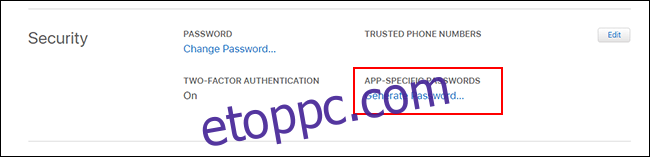
Ha nem látja ezt a részt, be kell állítania a kéttényezős hitelesítést az Apple-fiókjában. Ehhez friss Macre, iPhone-ra vagy iPadre van szüksége.
Adjon meg egy rövid, de megjegyezhető leírást ehhez a jelszóhoz (például „Android bejelentkezés”), majd kattintson a „Létrehozás” gombra.
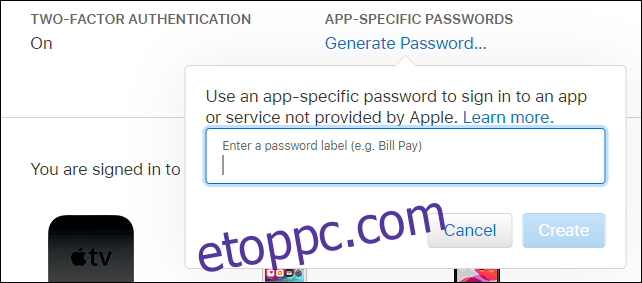
Mentse el az Apple által az Ön számára generált jelszót; ezt kell használnia az Apple ID jelszava helyett a bejelentkezési folyamat befejezéséhez.
Állítsa be az iCloud e-mail hozzáférést a Gmailhez
Ha külön alkalmazásjelszót állított be, készen áll arra, hogy szinkronizálja iCloud-e-mailjeit a Gmaillel – ez az alapértelmezett levelezőalkalmazás a legtöbb Android-eszközt birtokló ember számára. Ne feledje, ennek a folyamatnak más levelezőprogramokban is működnie kell; az alábbiakban erről bővebben szólunk.
Az indításhoz csúsztassa lefelé az ujját a készülék tetejétől az értesítési felület eléréséhez, majd koppintson a fogaskerék ikonra. Alternatív megoldásként elérheti az Android beállításait az alkalmazások fiókjából.

A fő beállítások menüben érintse meg a „Fiókok” elemet. Eszközétől és az azon futó Android-verziótól függően ennek kissé eltérő neve lehet, például „Fiókok és biztonsági mentés”.
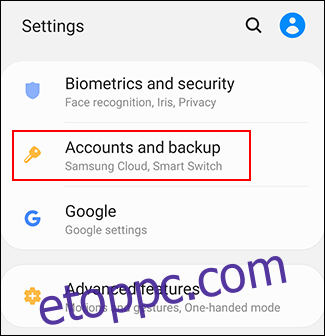
Ha Samsung készüléket használ, érintse meg ismét a „Fiókok” elemet a következő menüben. Más Android-eszközök esetén ezt a lépést kihagyhatja.
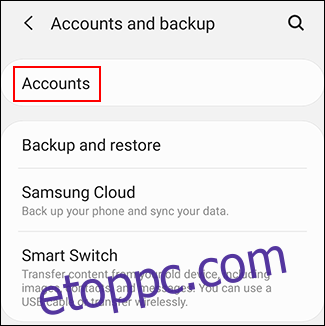
Megjelenik az eszközével szinkronizált fiókok listája. Görgessen le, és koppintson a „Fiók hozzáadása” elemre.
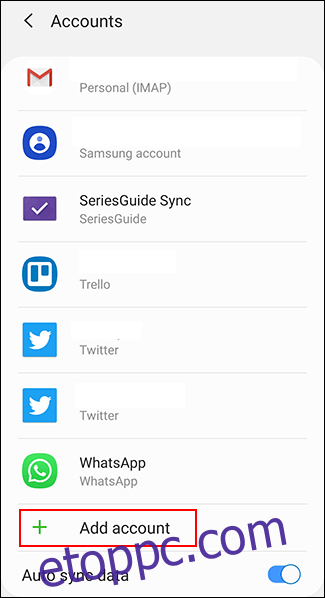
Válassza a „Személyes (IMAP)” lehetőséget a mellette lévő Gmail szimbólummal.

Megjelenik a Gmail bejelentkezési képernyője. Írja be iCloud e-mail címét, majd koppintson a „Tovább” gombra.

Írja be az Apple által az Ön számára generált jelszót (nem az Apple ID jelszavát), majd érintse meg a „Tovább” gombot.
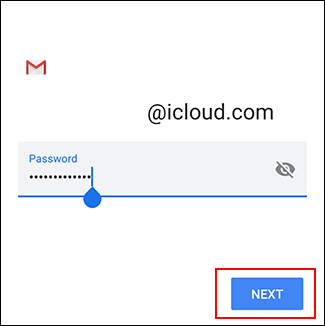
Ha az e-mail címe és jelszava helyes, az Android (Gmailen keresztül) bejelentkezik, és elkezdi szinkronizálni iCloud e-mail fiókját az eszközzel. Előfordulhat, hogy meg kell erősítenie néhány további beállítást, például azt, hogy milyen gyakran szeretné, hogy a Gmail szinkronizálja e-mailjeit.
Ha látni szeretné, hogy a folyamat működött-e, indítsa el a Gmail alkalmazást, majd érintse meg a bal felső sarokban található menü gombot. Látnia kell iCloud e-mail fiókját a többi fiók mellett; érintse meg, hogy váltson rá a Gmailben.
Most már használhatja iCloud e-mail címét e-mailek küldésére és fogadására.
Használja a Microsoft Outlookot vagy más e-mail alkalmazásokat
Nem kell a Gmail alkalmazást használnia az iCloud e-mailek Android rendszeren történő lekéréséhez. Vannak más alternatívák is, pl Microsoft Outlook. A beállítási folyamat hasonló, függetlenül attól, hogy melyik alkalmazást választja.
Az Outlook alkalmazásban például érintse meg a hamburger menüt, majd a fiók hozzáadása ikont (a sarokban a pluszjellel ellátott borítékot).

Ide írja be iCloud e-mail címét, majd érintse meg a „Folytatás” gombot.
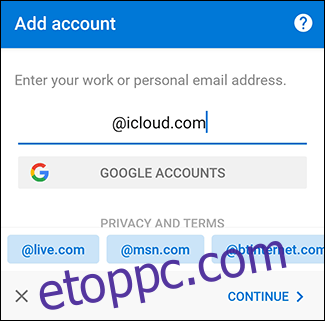
Az Outlook automatikusan észleli, hogy iCloud-fiókkal jelentkezik be, így nem kell mást tennie. Írja be jelszavát, majd koppintson a jobb felső sarokban lévő pipára a bejelentkezéshez.

Most már képesnek kell lennie e-mailek megtekintésére és küldésére iCloud e-mail címéről.
Ha másik e-mail alkalmazást szeretne használni, keresse meg az IMAP bejelentkezési lehetőséget, amikor bejelentkezik fiókjába, vagy az iCloud lehetőséget. Használja generált jelszavát a bejelentkezési folyamat befejezéséhez, és iCloud-e-mailjeit úgy kell tudnia használni, mintha iOS- vagy Mac-eszközön lenne.

